Практична робота "Зафарбовування об'єктів в середовищі векторної графіки Inkscape"
Про матеріал
Розробка практичної роботи "Зафарбовування об'єктів в середовищі векторної графіки Inkscape" для учнів 10 класу інформаційно-технологічного профілю( відпрацювання вмінь та навичок учнів створювати векторні зображення та використовувати різні типи зафарбовувань).
Перегляд файлу
Практична робота «Зафарбовування об’єктів»
Завдання 1. Створення зірки з очима
- Використайте інструмент для створення зірок. Створіть п’ятикутну зірку з поданими параметрами.

- Змініть колір зірки викликавши вікно параметрів кольору та контуру об’єкта комбінацією клавіш Ctrl+Shift+F або за допомогою контекстного меню.
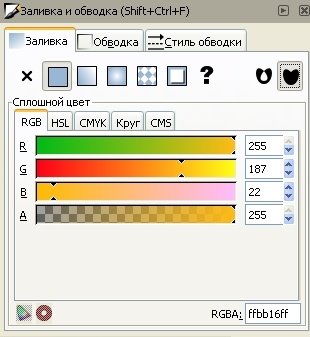
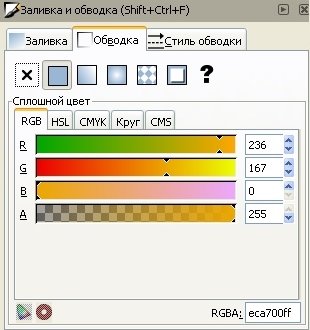
- Тепер намалюємо око. Для цього нам знадобиться інструмент еліпс. На скріншоті нижче якраз показаний намальований нами еліпс для майбутнього ока зірки. Цей еліпс поки без заливки, але вже з потрібною товщиною обведення в 1 піксель чорного кольору. Повертати, переміщати і змінювати розмір еліпса можна за допомогою інструменту виділення та трансформації
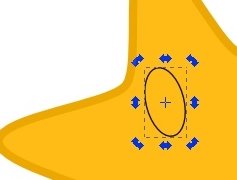
- Зробимо заливку для еліпса ока у вигляді лінійного градієнта. Розташування направляючої градієнта показано на малюнку. Якщо напрямну у вас відразу не видно, після того як на закладці заливки ви вибрали тип лінійний градієнт, то активуйте інструмент градієнт в бічному вікні інструментів і все з'явиться. Якщо клацнути інструментом градієнт на крайні точки направляючої, то можна задати їх кольори. Кольори точок направляючої градієнта показані на малюнку нижче.
-
Тепер, коли білок ока готовий, намалюємо ще один овал, який буде абсолютно чорним. Розмістіть другий овал-зіницю так, як вам подобається, і дивлячись яку
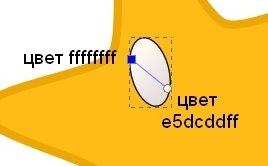 емоцію зірочці ви хочете надати. Тепер згрупуйте обидва овали, що б вони стали одним цілим. Для цього виділіть їх обидва і натисніть комбінацію клавіш Ctrl + G.
емоцію зірочці ви хочете надати. Тепер згрупуйте обидва овали, що б вони стали одним цілим. Для цього виділіть їх обидва і натисніть комбінацію клавіш Ctrl + G.

- Тепер можна легко зробити друге око. Для цього треба зробити копію першого. Продублювати об'єкт можна по комбінації клавіш Ctrl + D. При цьому ви не помітите візуальної різниці, тому що копія об'єкта розташовується прямо поверх. Але тепер ви можете зрушити її мишкою або стрілочками клавіатури і побачите, як під нею буде з'являтися точно такий же об'єкт.
Завдання 2. Створити ілюстрацію «Будиночок в селі»

Вказівки до виконання:
- Намалювати одну колоду.
- Для зафарбування цієї колоди створити градієнтну заливку, яка міститиме 2 кольорових переходи, таким чином забезпечить об’ємний ефект.
- Використовуючи вертикальну напрямну, скопіювати решту колод.
- Використати сітку для точнішого малювання об’єктів(вікон, дверей, даху).
- Спочатку побудувати одне вікно, а потім виділити і згрупувати всі його частини, потім скопіювати.
- Для зафарбування даху створити 1 елемент(черепицю), перетворити його в текстуру, потім залити цією текстурою дах.
- Зафарбування вікна виконується радіальною градієнтною заливкою зі зміщеним центром.
docx
Оцінка розробки


Безкоштовний сертифікат
про публікацію авторської розробки
про публікацію авторської розробки
Щоб отримати, додайте розробку
Додати розробку
